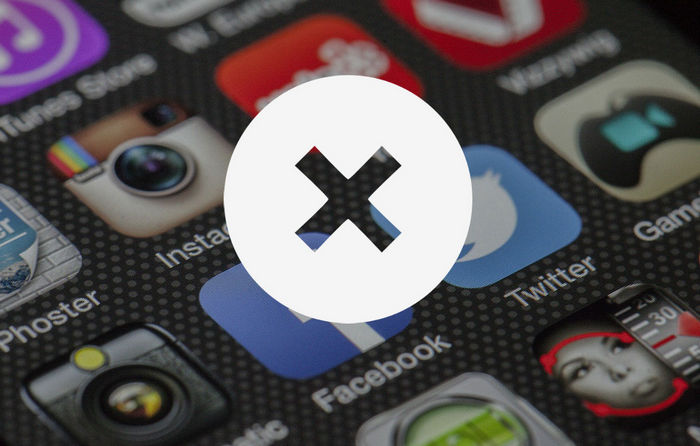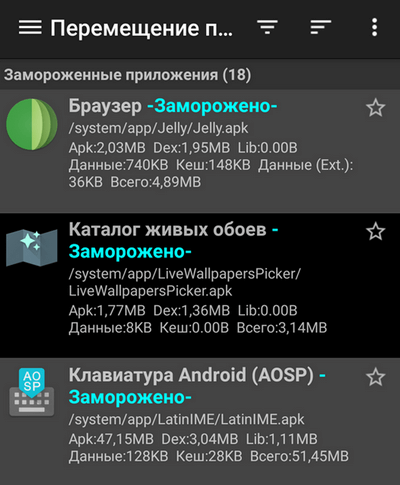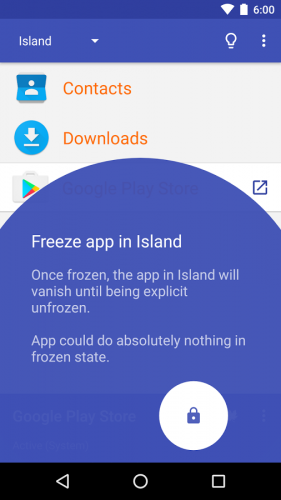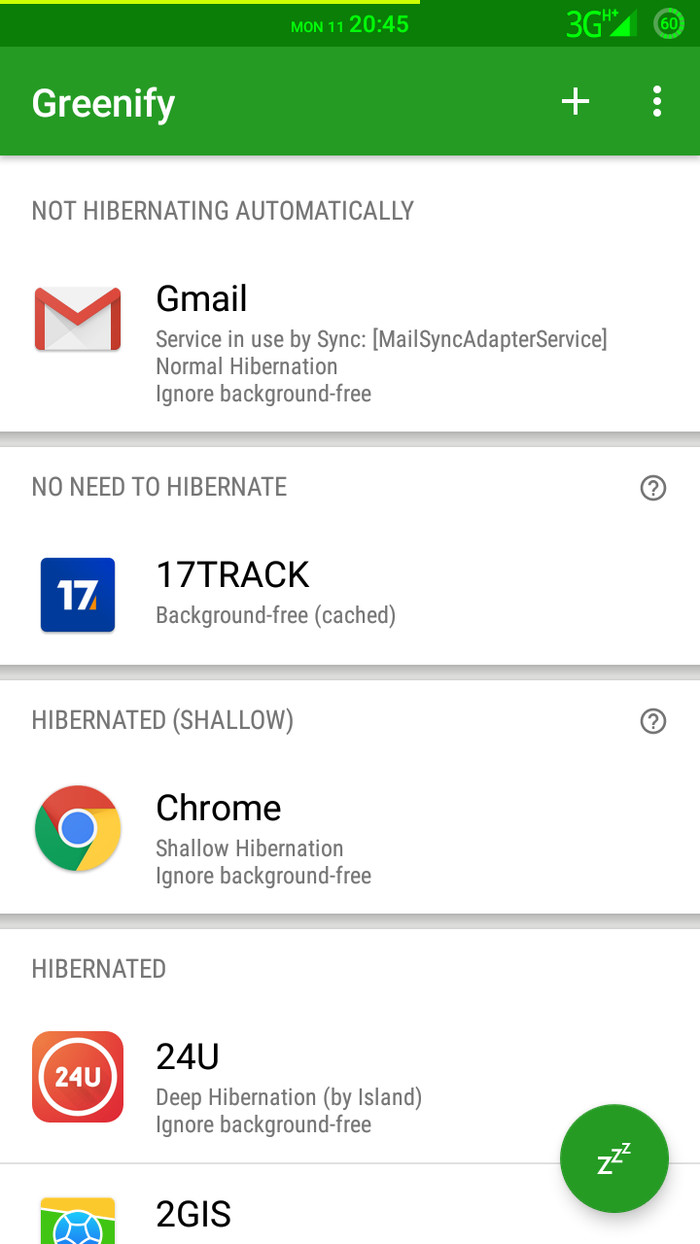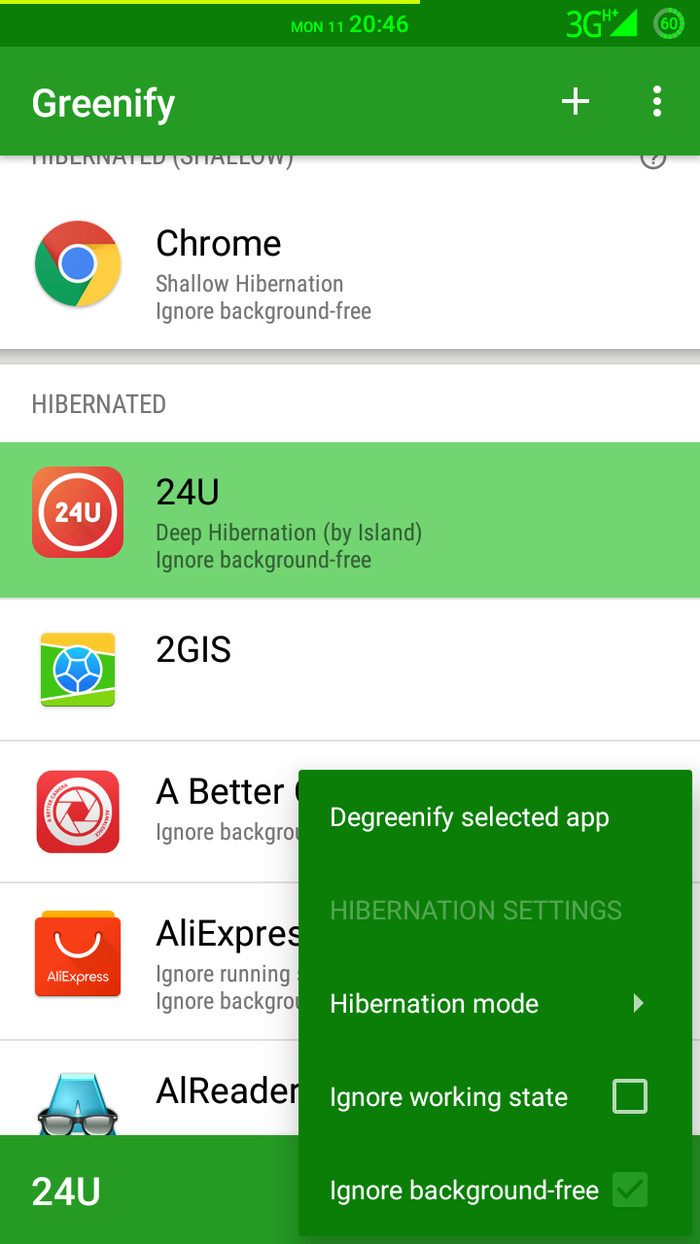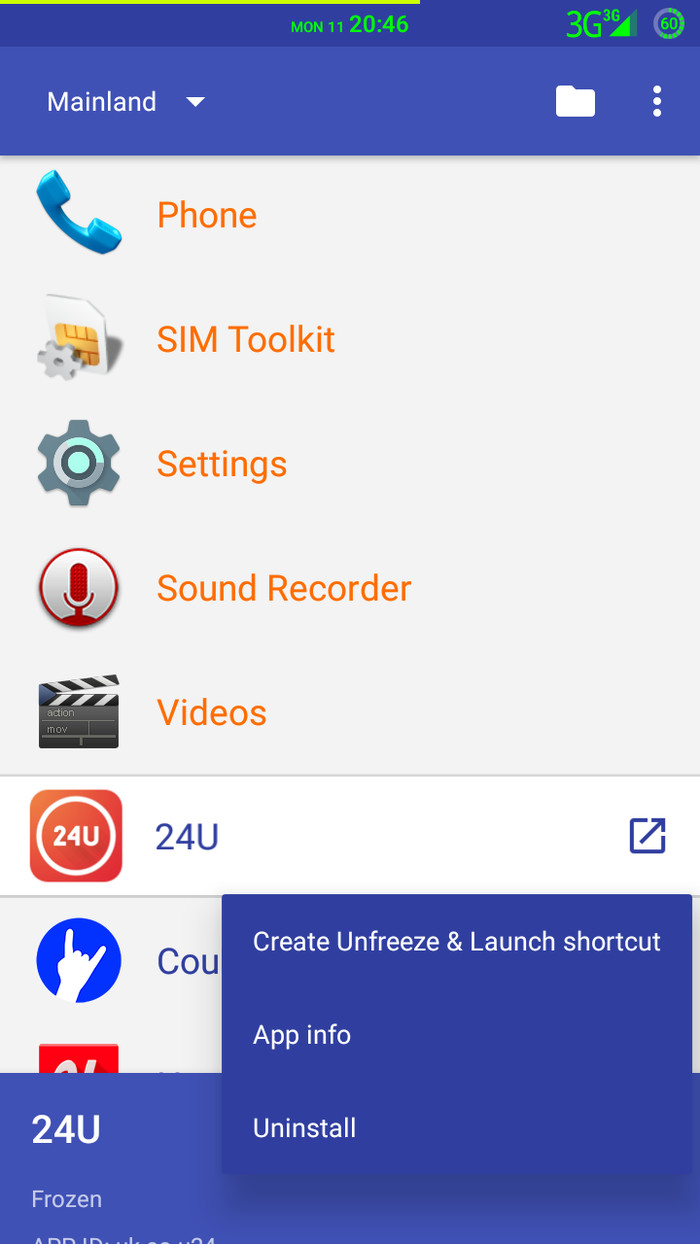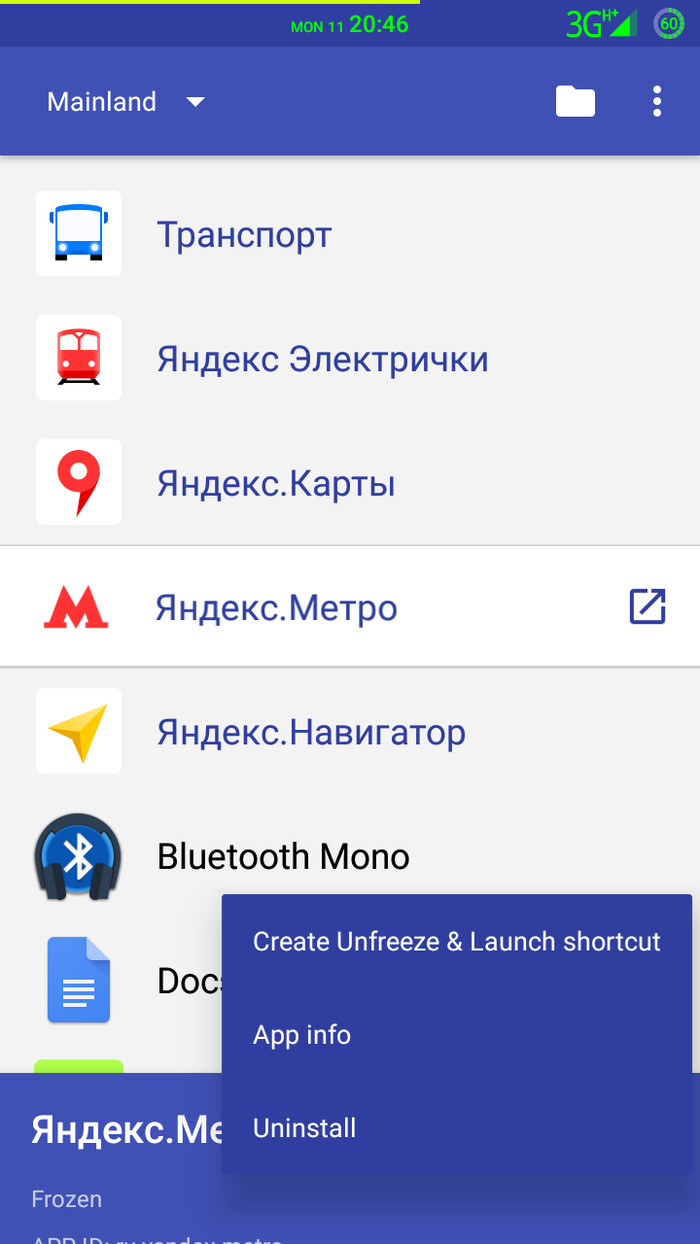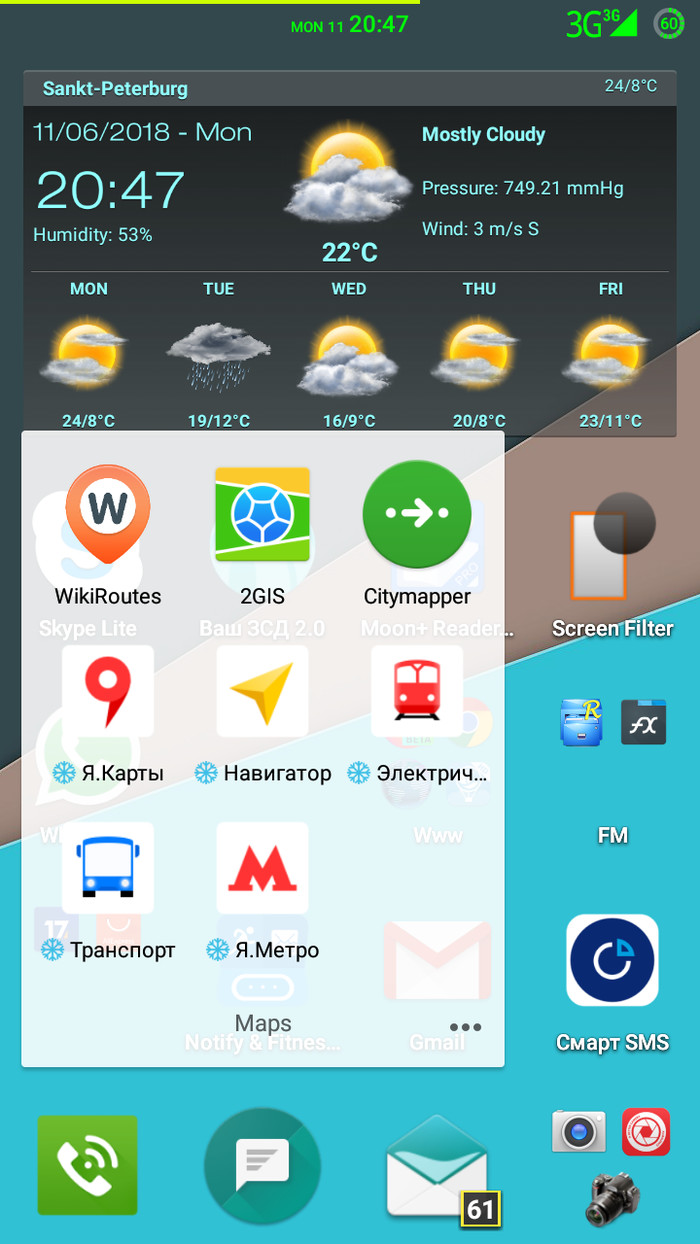замораживание приложений на андроид что это
Заморозка приложений на смартфоне — что это и как работает?
Что такое заморозка приложений на телефоне и как это работает?
Многие пользователи мобильных телефонов сталкиваются с постепенным замедлением работы устройства. Такая проблема часто спровоцирована большим количеством приложений, работающих в фоновом режиме. Причем некоторые программы удалить невозможно, поскольку они являются системными (родными). Также возникает ситуация, когда определенное приложение оказывается нужным редко, но продолжает работать в фоновом режиме и тратить системные ресурсы. Для ускорения быстродействия телефона и повышения его автономности (пусть и незначительного) можно пользоваться «заморозкой» приложений (еще это называют «фризером»).
Перед «заморозкой» попробуйте отключить программу через средства операционной системы. Откройте вкладку «Приложения» в настройках и выберите необходимый вариант. Здесь должна быть кнопка «Остановить», после нажатия на которую процесс работы софта завершится. В итоге, приложение перестанет работать в фоновом режиме, присылать уведомления и расходовать интернет. Все подробности есть здесь.
Как заморозить приложение?
К сожалению, некоторые системные утилиты отключить невозможно. Ситуацию спасает установка инструмента Titanium Backup.
«Заморозка» программ означает принудительную остановку системного процесса. Стандартными средствами Android эта процедура часто невозможно, поэтому потребуется установить специальное приложение Titanium Backup. ПО распространяется совершенно бесплатно, но для его работы необходимы Root-права (без административного доступа управлять процессами невозможно). Получение рут-прав индивидуально для каждого телефона и часто недоступно для рядовых пользователей. Соответственно, недоступно будет и «заморозка» процессов.
Дальше идет инструкция для тех, у кого есть права суперпользователя. Запустите Titanium Backup. Утилита попросит предоставить соответствующие права для управления приложениями и составит подробный список установленных программ. Важно заметить — удалять системные элементы не рекомендуется. Устройство может начать работать с ошибками и даже превратиться в кирпич. Относительно безопасным вариантом является «заморозка» приложений — это действие можно отменить, если будут замечены отрицательные последствия.
Для заморозки фонового процесса выполните простую последовательность действий. Откройте вкладку «Резервные копии», найдите интересующую программу и нажмите по названию. Откроется новое окно с несколькими кнопками, где можно удалить, создать резервную копию или восстановить файл. Дополнительная возможность — «Заморозка»— обеспечивает принудительное завершение системного процесса. Процедура полностью обратима. Если пользователь заметит нарушение работоспособности смартфона, всегда можно нажать кнопку «Разморозка».
Итоги
«Заморозка» приложений (фризер) — полезная возможность для пользователей смартфонов на Android. Остановка системного процесса позволит выкроить немного оперативной памяти для увеличения быстродействия аппарата. Также телефон перестанет быстро разряжаться и отображать надоедливые уведомления. К сожалению, заморозка возможна только на устройствах с рут-правами.
Приложение Фризер на Андроид: что это такое, как удалить?
21.08.2021 2 Просмотры
Фризер на Андроиде – это заморозка приложений. Некоторые пользователи мобильных девайсов встречаются с необъяснимыми задержками в работе гаджета. Подобная проблема исходит из-за большого количества работающих фоновых опций.
Часть из этих программ является системной, и удалить их невозможно. А еще бывают ситуации, когда оно в работе надо, но крайне редко используется, а на общую работоспособность телефона влияет. Чтобы ускорить смартфон и повысить автономность заряда, можно воспользоваться заморозкой некоторых программ.
Перед работой с заморозкой приложений, необходимо отключить все, непосредственно через операционную программу. Для этого выполните следующие шаги:
После этого работа программы остановиться и она перестанет работать в фоновом режиме, присылать уведомления и расходовать интернет.
Как работает фризер?
В случае с системными приложениями, которые невозможно удалить – используются специальные программы, например – Titanium Backup.
Если у вас есть необходимые права, следуйте нижеприведенной инструкции:
Для заморозки, продолжайте следовать инструкциям:
Помните, всегда можно вернуть приложение, согласно той же инструкции и выбрать РАЗМОРОЗКА
Итоги
Фризер на Андроид дает новые возможности пользователям гаджетов. Остановка приложений поможет увеличить работоспособность телефона и освободит оперативную память телефона. Теперь смартфон не будет быстро разряжаться, а уведомления не будут навязчивыми.
Замораживание приложений на андроид что это
Краткое описание:
Утилита для изоляции и заморозки приложений без root.
Описание:
Заморозка приложений, чтобы подавить их фоновую активность; защита от не вызывающих доверия приложений; использование сразу двух копий приложения, привязанных к разным аккаунтам; архивация редко используемых приложений; скрытие приложений.
Island использует функцию managed profile (управляемый профиль), появившуюся в Android 5.0 как часть платформы Android for Work. Managed profile позволяет создать нечто вроде контролируемой среды исполнения приложений, которая будет определять, какие приложения могут работать в этой среде и к каким функциям смартфона они будут иметь доступ. Island использует эту возможность, чтобы по максимум отрезать указанные тобой приложения от системы, полностью сохранив их работоспособность (фактически они этого даже «не поймут»).
Все, что нужно сделать, — это выбрать приложение в списке, после чего оно будет клонировано и размещено в песочнице. После этого можно удалить оригинал и спокойно использовать клон приложения, не заботясь о том, что оно сможет прочитать список твоих контактов, историю звонков, просмотреть фото и тому подобное. В любой момент приложение можно заморозить (для этого необходимо тапнуть на приложение и нажать значок замка). После этого система его не увидит. Ты даже можешь настроить автоматическую заморозку приложений при выключенном экране с помощью Greenify.
Сам автор предлагает следующие варианты использования Island:
Island — полностью бесплатная утилита, но для ее установки из Google Play необходимо присоединиться к команде тестировщиков (это можно сделать прямо на странице Island в Google Play).
Требуется Android: 5.0 и выше, 7.0 и выше
Русский интерфейс: Нет
Версия: 4.5.4 Pre-release Github (schqual)
Версия: 4.0.1 Сборка от разработчика (xdimquax)
Версия: 3.8 GP (•Лeший•)
версия: 3.5.3 Island (Пост LinkinPro #83290046)
версия: 3.5.3 Mod Rus Сообщение №209, автор LinkinPro
версия: 3.1.0 Сообщение №206, автор LinkinPro
версия: 3.0.6 Island (Пост алекс12 #79482801)
версия: 2.8.1 Сообщение №166, автор алекс12
версия: 2.7.5 Сообщение №132, автор алекс12
версия: 2.7.2 Сообщение №116, автор washerron
версия: 2.7 Сообщение №115, автор Ruslan Altuhov
версия: 2.5.4 Island (Пост DimiONs #69080245)
версия: 2.5.3 Island (Пост DimiONs #69006462)
версия: 2.0 beta 5 
Как заморозить приложение Android (без Root) на телефоне
Сейчас я расскажу как заморозить (остановить) приложения Android, чтобы они не потребляли оперативную память и процессор, но при этом оставались на телефоне. Обычно «замораживают» предустановленные производителем программы, которые мало кому нужны. Делать будем все настройки без Root-прав.
Данная статья подходит для всех брендов, выпускающих телефоны на Android 11/10/9/8: Samsung, HTC, Lenovo, LG, Sony, ZTE, Huawei, Meizu, Fly, Alcatel, Xiaomi, Nokia и прочие. Мы не несем ответственности за ваши действия.
Внимание! Вы можете задать свой вопрос специалисту в конце статьи.
Стандартный способ
Самый простой способ заморозить программу заключается в том, что пользователю необходимо перейти в меню «Приложение». Там находим нужную программу.
Если кнопка «Отключить» отображается в свойствах программы, как на скриншоте выше, то данное приложение доступно для заморозки без последствий для функционирования системы.
Не знаешь как решить проблему в работе своего гаджета и нужен совет специалиста? На вопросы отвечает Алексей, мастер по ремонту смартфонов и планшетов в сервисном центре.Напиши мне »
Этот метод является наиболее безопасным, он позволяет очень быстро разморозить софт, если это потребуется. Если нет возможности удалить приложение, то стоит воспользоваться специальными утилитами.
Через Play Google Market
Подобный метод подходит для отключения ненужного софта, который функционирует в фоне и затрачивает аккумуляторный заряд.
Приложение Redmi System Manager
Приложение App Freezer
Основная функция приложения App Freezer – заморозка программ для освобождения системных ресурсов.
После загрузки утилиты на экране перед вами будет отображен список со всеми инсталлированными программами. Сначала в списке располагается софт, который запущен и загружен в памяти гаджета. Сверху демонстрируется, какое количество процентов оперативной памяти данное приложение занимает и параметры быстродействия для процессора.
Теперь выделяем те программы, которые вы хотите заморозить. Во время их выделения будут отображаться данные, сколько они в сумме занимают оперативной памяти, сколько работают с процессором.
После выбора программ нажимаем на кнопку в виде снежинки и ожидаем пару секунд. Начнется процесс заморозки софта, освободится оперативная память, а автономность девайса Андроид существенно повысится.
Способ автозаморозки и авторазморозки приложений в Android, ещё одна альтернатива Hibernate
В итоге просто поставив набор приложений мы поимеем на сегодня кучу их событий завешанных на смену сети, пойманный wifi, просто таймеры итд, и соответствующее потребление, это первая часть проблемы.
Рассмотрим конкретнее что у нас появилось нового в андроиде и как это использовать в Greenify и для себя.
Итак, вот расклад в greenify для примера как нам автоматизировать запуск приложения из разморозки и использовать Greenify при том для авозаморозки.
Выбираем нужный софт, в меню на тип выбираем Deep Hibernation. Теперь со стороны Greenify у нас будет софт вместо гибернации морозиться по сути при выключении экрана и никак не проявляться в системе пока не вызовем разморозку, проделываем то же с яндексом например. Осталось создать ярлыки для запуска. Идём в Island в Mainland(сначала его ещё надо включить, требует root) и создаём ярлык(то что заморожено Greenify внизу)
Для примера добавим то же самое и на весь яндекс.
После чего смотрим на рабочий стол лаунчера и видим новые ярлыки, раскидываем их куда надо.